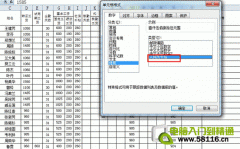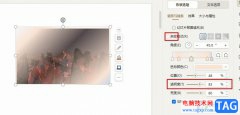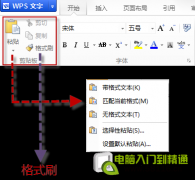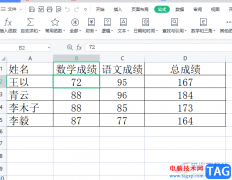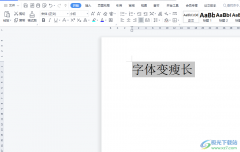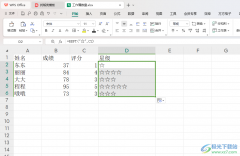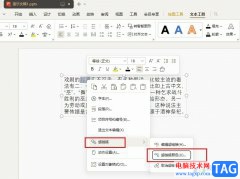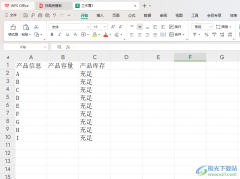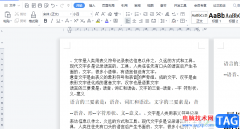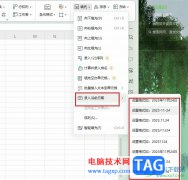wps作为一款发展不错的国产办公软件,为用户带来了不错的使用体验和好处,这是因为在wps软件中用户可以用来编辑文档、表格以及演示文稿等不同类型的文件,而且还有着强大且实用的功能,所以wps软件受到了大部分用户的称赞和欢迎,当用户在wps软件中编辑文档文件时,需要在文字的右上角上标注数字1,却不知道怎么来操作实现,其实这个问题是很好解决的,用户在菜单栏中找到上标功能即可解决问题,但是前提是需要先选中数字1才可以实现,详细的操作过程是怎样的呢,接下来就让小编来向大家分享一下wps文字在右上角标注1的方法教程吧,希望小编的教程可以帮助到大家。
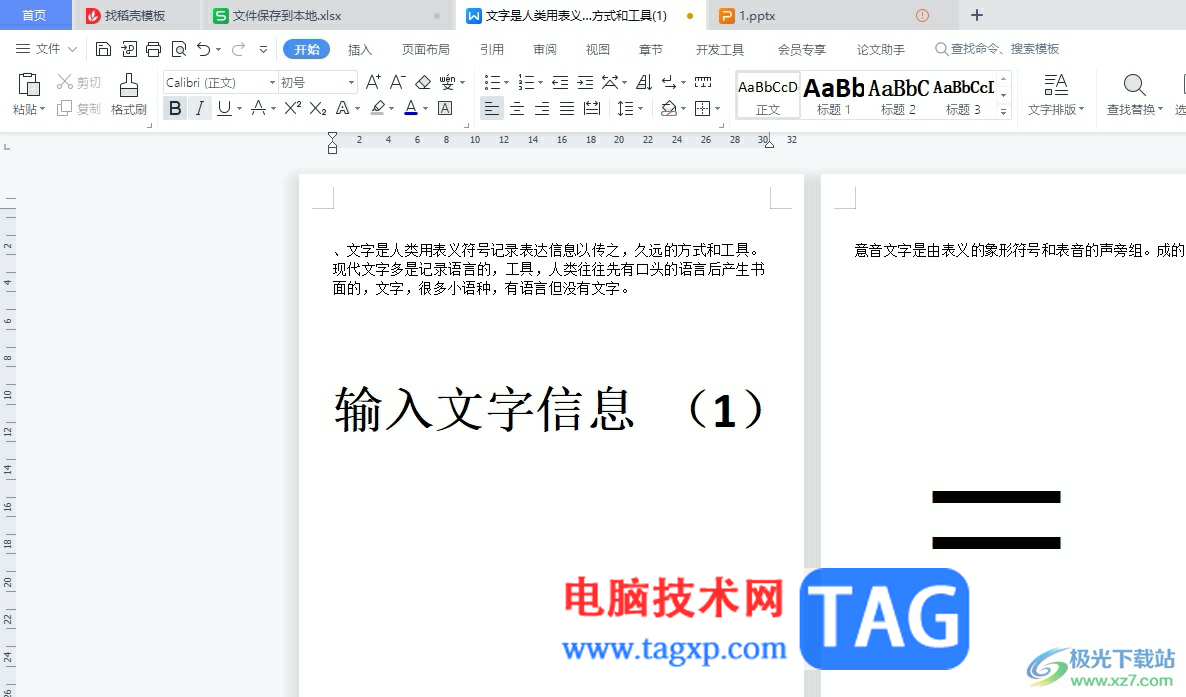
方法步骤
1.用户在电脑上打开wps软件,并来到文档文件的编辑页面上来进行设置
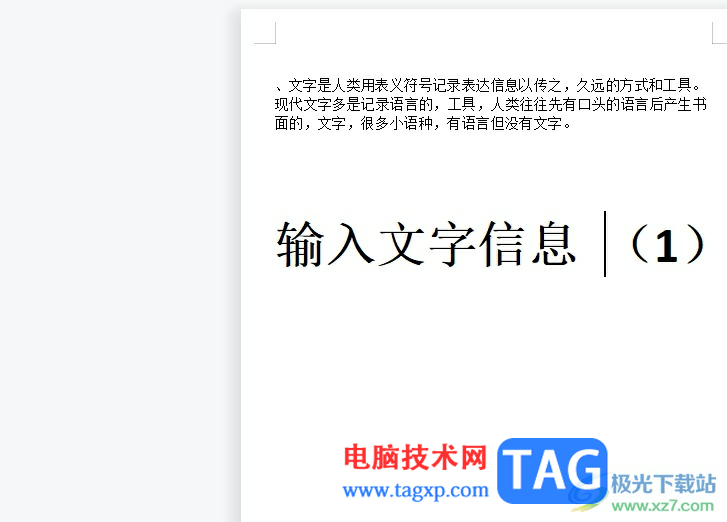
2.在编辑页面上用户需要选中数字1,以便进行下一步操作
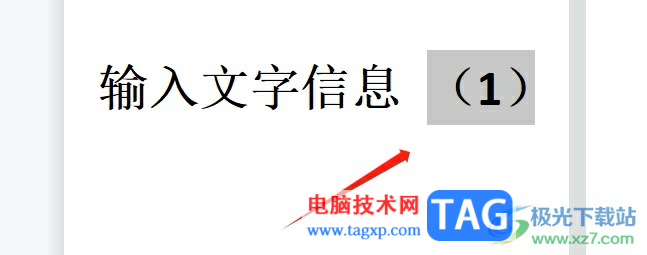
3.接着在页面上方的菜单栏中点击开始选项,将会显示出相关的选项卡,用户选择其中的上标选项
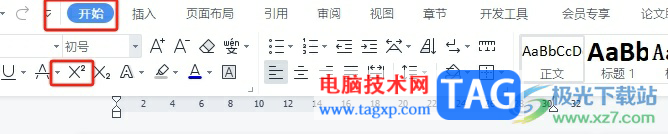
4.完成设置后,用户可以看到当前的文字成功在右上角标注了数字1,如图所示

5.用户还可以打开字体窗口,在其中的字体选项卡中勾选上标选项来解决问题
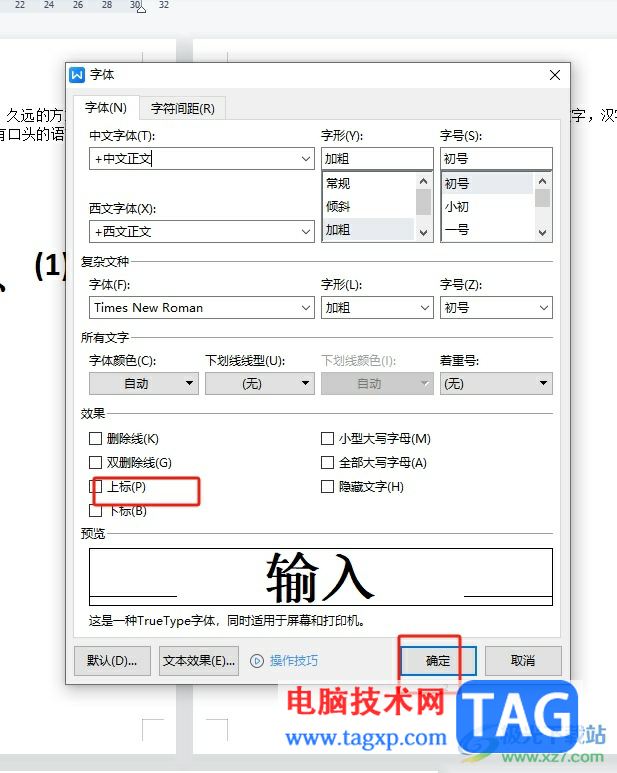
以上就是小编对用户提出问题整理出来的方法步骤,用户从中知道了大致的操作过程为选中数字——点击开始——选择上标这几步,方法简单易懂,因此感兴趣的用户可以跟着小编的教程操作试试看,一定可以成功解决好这个问题的。